我们在使用电脑时经常会用软件进行听歌,但是很多用户都遇到了电脑没声音的情况,那么电脑为什么没声音呢?今天小编就把电脑没声音的解决方法分享给大家,我们一起来看看吧。
电脑没声音怎么办
1.首先我们鼠标右键点击任务栏处的“音量”图标。

2.进入页面后,我们在选项中点击“音量选项”。
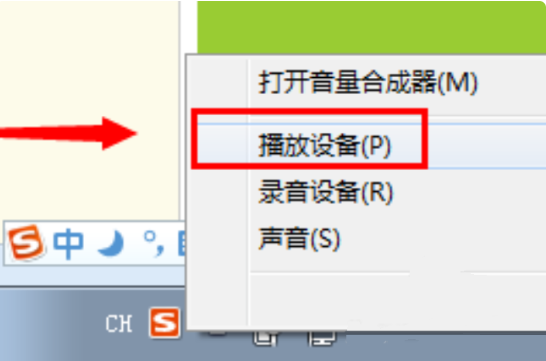
双系统的目的是什么的介绍
有不少网友选择给自己的电脑安装双系统,有些网友对于电脑双系统不了解,不知道其他人为什么安装双系统.到底有什么作用呢,下面来看看双系统的目的是什么的介绍.
3.接着我们在窗口中点击“播放”选项卡。

4.此时我们在窗口中通过鼠标右键点击“扬声器”,点击“启用”选项。

5.最后在窗口当中配置扬声器即可修复没有声音的情况。

以上就是电脑没声音的解决方法所在,希望能够给大家提供帮助。
以上就是电脑技术教程《电脑没声音怎么办的解决教程》的全部内容,由下载火资源网整理发布,关注我们每日分享Win12、win11、win10、win7、Win XP等系统使用技巧!双系统安装-小白装机教程
有小伙伴想要给自己的电脑重装双系统使用,这样就能够体验到两个不同的系统功能.那么要如何重装双系统呢?接下来小编来跟大家说说双系统安装的教程,有想要安装的朋友就来看看吧.






